Cum să începi un blog sportiv și să faci bani [ediția 2021]
Publicat: 2021-01-26Vrei să începi un blog de sport și să faci bani?
Ei bine, este mult mai ușor decât crezi.
Dacă ești pasionat de sport, începerea unui blog poate fi utilă și benefică din multe puncte de vedere.
Potrivit unui raport, piața mondială a sportului a atins o valoare de aproape 380,5 miliarde de dolari în 2020 . Și veți fi surprinși să vedeți în câte moduri bloggerii de sport câștigă bani din blogurile lor.
Cel mai bun lucru despre începerea unui blog de sport este că nu necesită abilități de codare, cursuri sau angajarea unui dezvoltator.
Puteți crea un blog de sport în doar 20 de minute .
Dar, să fii pasionat de sport sau ceva nu este suficient. Trebuie să aveți un plan sau o foaie de parcurs adecvată și, cel mai important, să le executați în consecință.
Așadar, în acest articol, îți voi arăta cum să creezi un blog de sport (pas cu pas) și cum să faci bani din el.
Nota editorului
Totul din acest articol este foarte bine explicat și poate părea o postare lungă.
În orice moment, vă confruntați cu orice problemă sau nu înțelegeți ce să faceți în continuare, sau nu aveți suficient timp pentru a construi un blog sportiv, ne puteți contacta prin formularul de contact.
Pentru o perioadă limitată de timp, oferim o configurare GRATUITĂ pentru blog . Aceasta include:
* Am ajutat peste 350 de persoane pentru a-și crea site-urile web.
Cu toate acestea , dacă doriți să vă creați singur un blog de sport, continuați să citiți .
Mai jos sunt ghidurile pas cu pas de urmat.
Cum să începi un blog sportiv în 12 pași
1. Alegeți o nișă sportivă
2. Decideți numele blogului dvs
3. Alegeți o platformă de blogging
4. Achiziționați un domeniu și găzduire
5. Instalați WordPress
6. Configurați-vă site-ul web
7. Instalați o temă sportivă
8. Instalați pluginuri
9. Publicați prima postare pe blog
10. Creați pagini importante
11. Adăugați un CDN pentru a vă accelera site-ul
12. Monetizează-ți blogul de sport

1. Alegeți o nișă sportivă
Înainte de a începe să creezi un blog de sport, trebuie să acorzi ceva timp și să te gândești la ce tip de subiecte vrei să acoperi pe blogul tău.
Pentru că „ Sportul ” este un subiect atât de vast și ar fi foarte greu să acoperiți totul de dvs., mai ales ca începător. Drept urmare, blogul tău nu va crește în timp.
De aceea ar trebui să alegi un subiect care să te pasioneze și să ai suficiente cunoștințe.
Când am început primul meu blog în 2015 , nu m-am gândit să aleg vreun subiect anume pe care să îl voi trata. Practic am vrut să creez un site web de tip știri similar cu Gizmodo, TheNextWeb, HuffPost etc.
După ce am scris câteva articole, mi-am dat seama că îmi devine foarte greu să acopăr toate domeniile în același timp. Cel mai important, nu aveam suficiente cunoștințe în majoritatea lor.
Mă străduiam să-mi dezvolt blogul și să atrag public.
După ce mi-am luat câteva zile libere, am decis să rămân cu un singur subiect care mă pasionează și despre care am suficiente cunoștințe.
Continuând asta, traficul meu a crescut și, foarte curând, am reușit să câștig primii 100 USD cu Google AdSense .
În mod similar, am creat încă trei bloguri în diferite categorii care generează o sumă bună de bani acum.
Ideea de spus aici este că alegerea unui subiect specific dintr-o zonă largă funcționează întotdeauna mai bine și, de asemenea, mai ușor, mai ales dacă ești nou blogging .
Pe măsură ce începi un blog de sport, iată cele mai bune 7 idei de subiecte ale mele pentru tine:
Nu există nicio limită la ceea ce poți scrie pe blogul tău. Dacă aveți altă idee mai bună, mergeți mai departe.
Dar asigurați-vă că subiectul pe care îl alegeți are suficientă audiență și puteți scrie continuu luni și ani.
2. Decideți numele blogului dvs
Odată ce vă dați seama care va fi subiectul blogului dvs., trebuie să vă gândiți la un nume de domeniu pentru crearea unui blog de sport.
Un nume de domeniu este o adresă a unui site web pe care oamenii o introduc în browser pentru a vizita un site web. De exemplu, „Google.com”, „Facebook.com”, „Amazon.com” sunt exemple de nume de domenii.
Numele de domeniu are un impact semnificativ asupra succesului unui site web. De aceea ar trebui să fii atent înainte de a alege un nume de domeniu.
Iată cele 9 sfaturi despre alegerea unui nume de domeniu grozav pentru blogul tău de sport:
a) Obțineți un nume de domeniu .Com - Domeniul .Com este cel mai popular nume de domeniu de pe internet. Aproape 50% din toate site-urile web globale sunt înregistrate cu extensia de domeniu .com .
Datorită popularității vaste, numele de domenii .Com sunt mai ușor de reținut și, de asemenea, arată brandable decât orice alt domeniu.
Conținut similar ales,
- Diferența dintre extensia de domeniu .com și .net
- Diferența dintre extensia de domeniu .com și .Org
b) Păstrați-l scurt - Păstrați numele de domeniu cât mai scurt posibil. Numele de domenii mai scurte sunt mai ușor de reținut.
Lungimea ideală a domeniului ar trebui să fie între 9-15 caractere .
c) Asigurați-vă că este ușor de pronunțat și de tastat - Păstrați numele de domeniu simplu. Nu adăugați litere complexe în domeniul dvs. care nu sunt de înțeles la prima vedere.
d) Nu repeta nicio scrisoare - Nu repeta nicio scrisoare din cauza disponibilității. Acest lucru îi face adesea confuzi pe oameni.
De exemplu,
- MySportsBlog - este un nume de domeniu bun
- MyySpoortsBlogg - este un nume de domeniu prost
e) Evitați cratimele și numerele - Nu trebuie să adăugați niciodată cratime sau numere în numele dvs. de domeniu.
De exemplu,
- My-sports-blog.com
- 123sportsblog.com
Aceste tipuri de domenii sunt utilizate în cea mai mare parte de către spammeri.
f) Includeți un cuvânt cheie în numele dvs. de domeniu, dacă este posibil - Luați în considerare adăugarea unuia sau mai multe cuvinte cheie în numele dvs. de domeniu, dacă este posibil. Acest lucru îi ajută pe oameni să înțeleagă cu ușurință despre ce este blogul sau site-ul tău web. De exemplu,
- Food Panda.com - un serviciu de livrare a produselor alimentare
- Sporting News.com - un blog de sport
- Sec Sports .com, - un blog de sport
g) Introduceți cuvinte înainte sau după numele dvs. de domeniu - Să presupunem că domeniul dvs. ideal „nflsports.com” este deja înregistrat de cineva. Deci, puteți începe prin a încerca „nflsportsblog.com” sau „nflsportsleague.com”.
De cele mai multe ori acest truc funcționează și vei putea să-ți înregistrezi domeniul. Dar asigură-te că o faci simplă.
h) Evitați încălcarea mărcii comerciale - În timp ce înregistrați un nume de domeniu, asigurați-vă că domeniul nu este marca comercială sau utilizat de o altă companie. Acest lucru poate duce la un proces.
De asemenea, evitați să includeți numele altei companii în numele dvs. de domeniu sau înregistrați-vă cu o altă extensie.
De exemplu,
- ESPNPortal.com
- ESPN.xyz
Este înțelept să investiți ceva timp și să veniți cu un nou nume de domeniu.
i) Veniți cu un nume nou - În timp ce înregistrați un nume de domeniu, este posibil să vedeți că majoritatea numelor de domenii comune sunt deja înregistrate.
Dacă acesta este cazul, trebuie să vă gândiți la un nume nou care este unic și sună ca un brand. Nu este necesar să aibă un sens real.
Gândește-te doar la „Google”. Nu are nicio semnificație reală, ci cel mai popular site din lume.
Nota editorului:
După ce ați venit cu un nume de domeniu, înregistrați-l imediat. Pentru că în medie 150.000 de domenii sunt înregistrate în fiecare zi.
Deci, dacă nu vă înregistrați domeniul, altcineva o va face.
3. Alegeți o platformă de blogging
Odată ce ți-ai dat seama de numele tău de domeniu, următorul pas este să alegi o platformă de blogging.
Există o mulțime de platforme de blogging disponibile - cum ar fi WordPress, Wix, Squarespace, Blogger , Joomla, etc. Printre acestea, WordPress este cel mai popular și mai utilizat sistem de gestionare a conținutului (CMS).
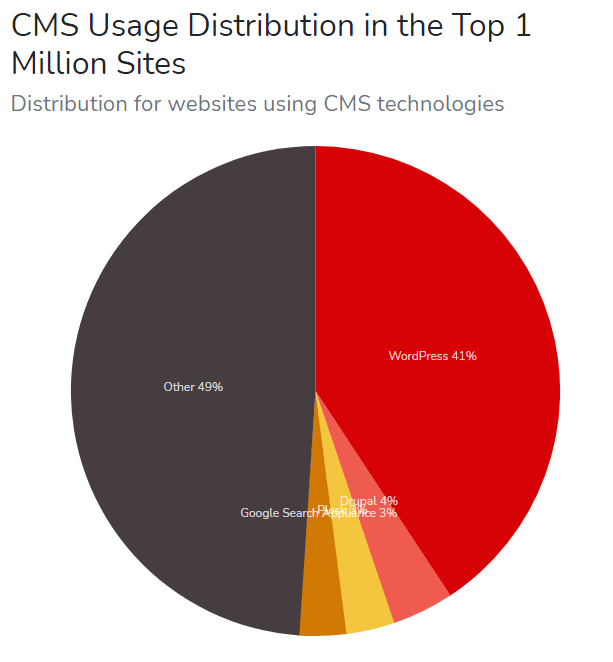
(Sursă)
Mărcile mari precum BBC America, Mercedes-Benz, Beyonce, The Walt Disney Company, Sony Music, New York Post și multe alte site-uri folosesc WordPress.
Iată de ce vă recomand WordPress:
Există atât de multe motive pentru a folosi WordPress pentru a crea un blog de sport. Toate site-urile mele sunt construite cu WordPress.
4. Achiziționați un domeniu și găzduire
Ați învățat cum să alegeți un nume de domeniu grozav și o platformă de blogging pentru crearea unui blog de sport, acum este timpul să înregistrați domeniul și să cumpărați găzduire web.
Pe scurt , un domeniu este adresa de pe internet a unui site web pe care oamenii o introduc în browser pentru a vizita un site web. De exemplu, Google.com.
Și găzduirea web este un loc în care site-urile web sunt instalate și stocate online.
Fără găzduire web, nu poți construi un site web.
Un domeniu costă în jur de 14 USD pentru un an, iar planurile de găzduire web încep de la 9 USD pe lună.
Acum, dacă calculez, înseamnă aproximativ 120 USD pentru un an și 360 USD pentru 3 ani .
Este prea mult pentru cei care abia au început.
Din fericire, companiile de găzduire web precum HostPapa oferă o înregistrare GRATUITĂ a numelui de domeniu cu planul lor de găzduire, iar prețul lor începe de la doar 3,95 USD pe lună .
Compania HostPapa a fost fondată în 2006 și acum operează peste 500.000 de site-uri web din întreaga lume.
Unele dintre caracteristicile cheie ale HostPapa:
HostPapa oferă diferite tipuri de soluții de găzduire, cum ar fi partajat , VPS , găzduire în cloud , WordPress gestionat etc.
Ești gata să începi un blog de sport? Să începem!
Pasul 1, alegeți un plan de găzduire
Mai întâi, faceți clic aici pentru a accesa Site-ul oficial al HostPapa . Am adăugat deja un cod de cupon care vă va oferi o reducere fixă de 60%.
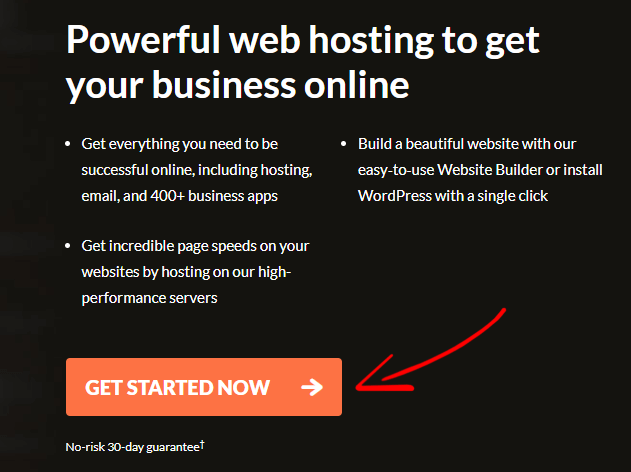
Faceți clic pe butonul Începeți acum pentru a accesa pagina de prețuri.
HostPapa oferă trei tipuri de planuri partajate:
Pe măsură ce începeți, planul de pornire s- ar potrivi bine, deoarece este cel mai ieftin plan. Dar nu-ți face griji. Vă puteți actualiza oricând planul actual.
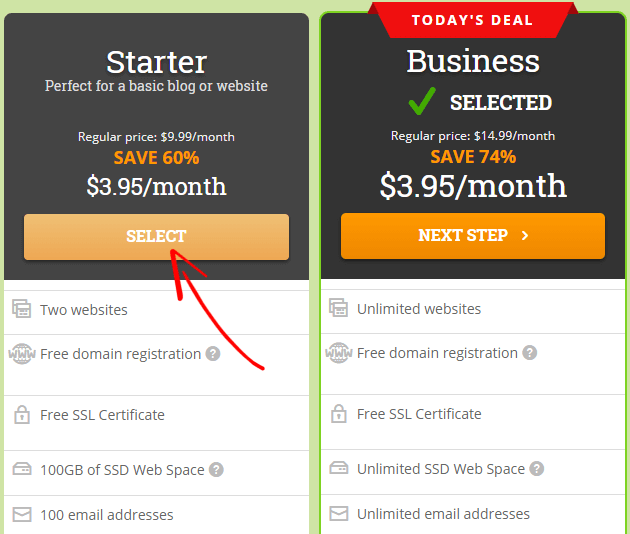
Selectați un plan și continuați.
Pasul 2, detaliile comenzii
În această secțiune, trebuie să alegeți termenul de facturare și locația serverului.
Recomand cu căldură să alegeți cele 36 de luni , deoarece acest plan oferă reducerea maximă.
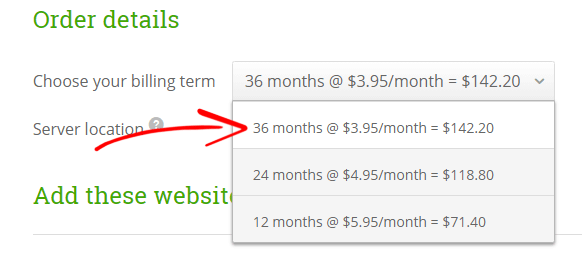
Apoi, alegeți un centru de date în funcție de locația publicului țintă. În prezent, au centre de date pe trei continente - Statele Unite ale Americii, Canada și Europa.
Să presupunem că majoritatea publicului țintă sunt de pe întreg continentul european, atunci ar trebui să alegeți locația serverului din Europa.
Pasul 3, Servicii suplimentare
În continuare, vi se va cere să adăugați servicii suplimentare. Toate acestea sunt opționale și majoritatea serviciilor de care nu avem nevoie acum.
Singurul serviciu pe care l-aș recomanda este „ Copia de rezervă automată a site-ului ”. Este foarte util.
Serviciul de backup face backup zilnic pentru site-ul dvs. web. În cazul în care ceva nu merge bine cu site-ul dvs., îl puteți restaura cu ușurință.
Costă în plus 20 de dolari pe an, dar merită.
În colțul din dreapta al paginii, puteți vizualiza comanda și prețul total.
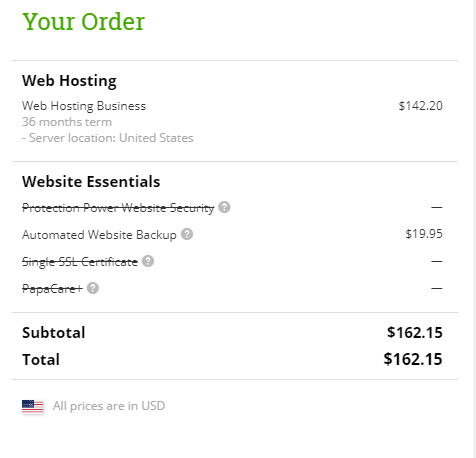
După ce ați terminat, faceți clic pe butonul Următorul pentru a trece la pasul următor.
Pasul 4, Înregistrați un domeniu gratuit
Acum, trebuie să vă înregistrați numele de domeniu.
Pe această pagină veți vedea două opțiuni:
Am nevoie de un nume de domeniu - Este pentru înregistrarea unui domeniu nou
Dețin deja un nume de domeniu - dacă ați cumpărat deja un nume de domeniu de undeva.
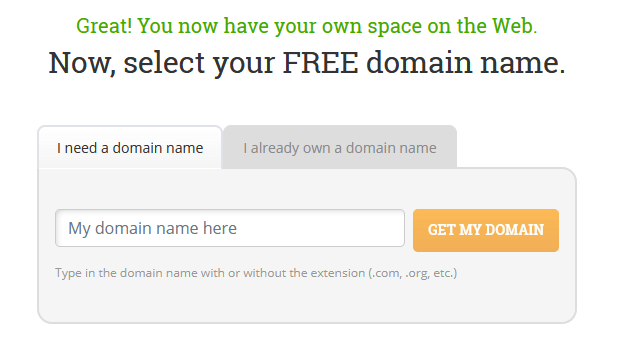
În câmpul gol, introduceți numele domeniului dvs., inclusiv extensia (.com, .net, .org) și faceți clic pe Obțineți domeniul meu .
Dacă domeniul pe care l-ați introdus este disponibil pentru înregistrare, veți fi redirecționat către pagina cu detaliile contului.
Dacă domeniul este deja înregistrat , veți vedea un mesaj care spune:

Deci, trebuie să introduceți un nou nume de domeniu și să faceți clic pe Următorul pas în partea de jos a paginii.

Pasul 5, completați detaliile contului
Aici, trebuie să introduceți detaliile contului, cum ar fi numele, țara, adresa, e-mailul etc.
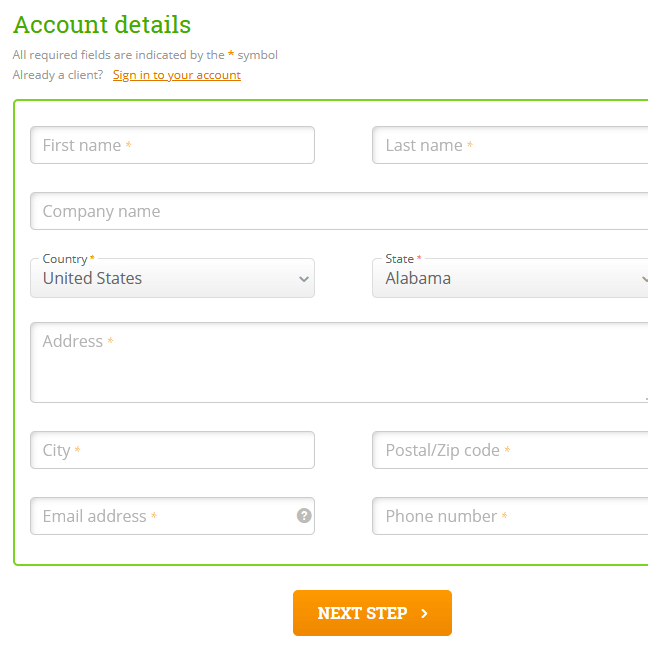
Pasul 6, completați informațiile de plată
Odată ce detaliile contului sunt completate, în partea de jos va apărea o casetă cu informații de plată.
Puteți efectua plata folosind un card de credit sau PayPal.
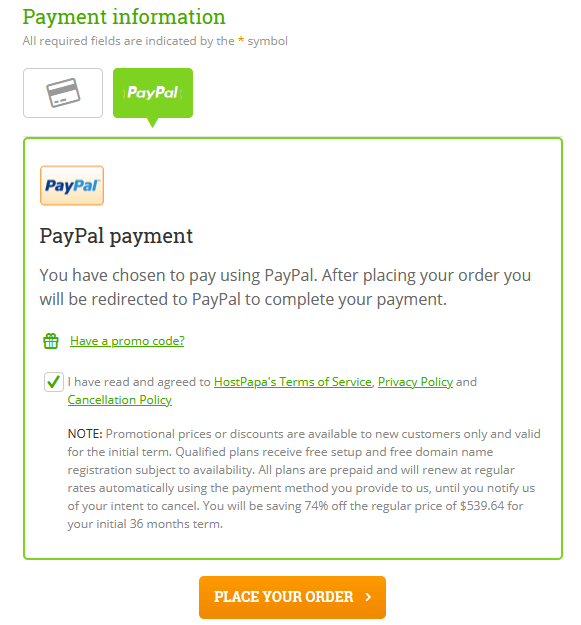
Introduceți informațiile de plată și faceți clic pe Plasați comanda .
Pasul 7, verificați e-mailul pentru detalii de conectare
După efectuarea plății, veți primi câteva e-mailuri de la HostPapa care vor conține detalii de conectare cPanel, informații despre cont, adresa IP partajată etc. Verificați fiecare dintre e-mailuri.
Cu toate acestea, acum avem nevoie doar de următoarele informații:
- URL de conectare cPanel
- ID client
- Și Parolă
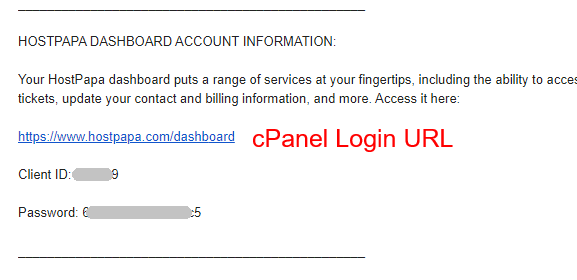
Acum, faceți clic pe adresa URL pentru a accesa pagina de autentificare cPanel.
Introduceți ID-ul de client și parola pentru a vă conecta.
Veți vedea meniuri precum My cPanel, My Domains, My Services, My Websites etc.
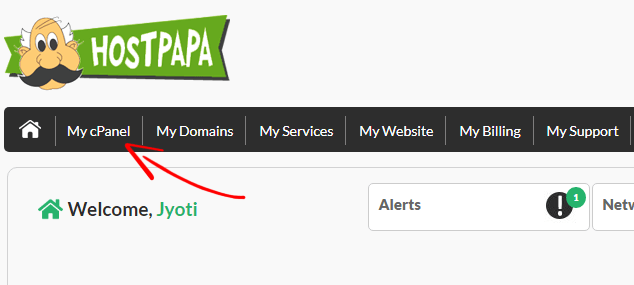
Puteți verifica opțiunile sau faceți clic pe My cPanel pentru a accesa panoul de control al găzduirii dvs.
Acum totul este setat, suntem gata să instalăm WordPress.
Sfat pro: În partea de jos în partea dreaptă, există o opțiune de chat live.
În cazul în care vă confruntați cu orice problemă sau aveți întrebări, puteți contacta echipa de asistență prin chat live. Este rapid, util și disponibil 24x7.
5 . Instalați WordPress
Pe cPanel, puteți vedea o mulțime de opțiuni.
Cu toate acestea, pentru a instala WordPress, derulați mai jos la secțiunea Software .
Puteți vedea opțiunea „ WordPress Manager by Softaculous ” și faceți clic pe ea.
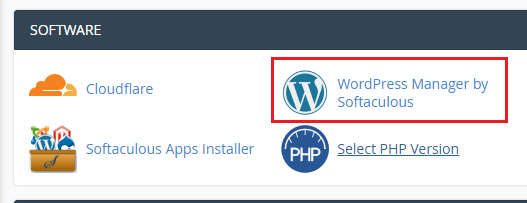
Vă va cere să instalați o nouă copie a WordPress.
Pasul 1, Configurare software
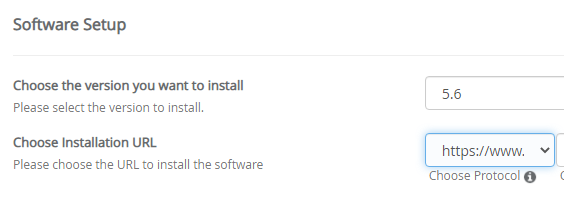
Alegeți versiunea pe care doriți să o instalați - Asigurați-vă că selectați cea mai recentă versiune WordPress de instalat.
Alegeți adresa URL de instalare - Pentru protocol, vă recomand să alegeți a 4-a opțiune care începe cu „https://www”. Prin urmare, adresa URL a site-ului dvs. va fi ca „https://www.domain.com”.
Lăsați domeniul și directorul implicite.
Pasul 2, Setări site
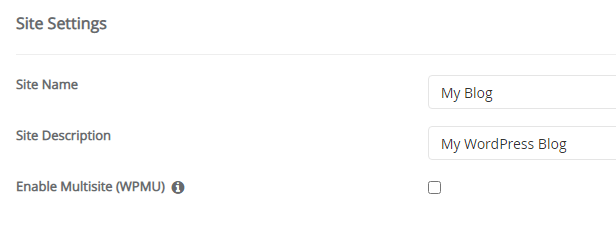
Numele site-ului - Introduceți numele site-ului dvs. De exemplu, „Blogul meu sportiv” sau „Sport NFL” sau „Football Mania”.
Descrierea site-ului - În acest câmp, trebuie să introduceți descrierea site-ului dvs. care explică despre ce este vorba sau despre ce subiecte abordați.
Activați Multisite - Lăsați-l implicit.
Notă - Puteți schimba oricând numele site-ului și descrierea site-ului din tabloul de bord WordPress.
Pasul 3, Cont de administrator
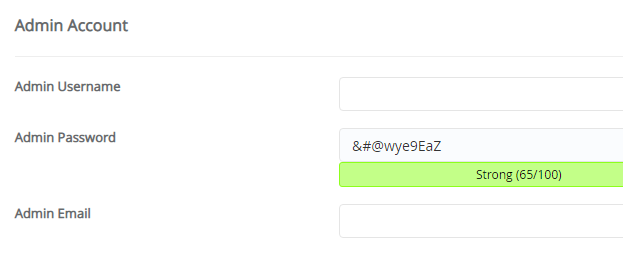
Nume de utilizator admin - Puteți folosi numele dvs. sau orice doriți. Dar, nu folosiți „Admin” ca nume de utilizator.
Parola de administrator - Parola trebuie să fie puternică și să aibă cel puțin 10 caractere. Includeți litere mari, minuscule, numere și simboluri în parola dvs.
De asemenea, puteți utiliza un instrument de generare de parole precum Lastpass pentru a genera o parolă sigură.

Și asigurați-vă că notați parola pe un notebook sau pe computer.
E-mail admin - Utilizați o adresă de e-mail activă pentru a primi actualizări, linkuri de resetare a parolei etc.
Următoarele opțiuni sunt Alegeți limba, Selectați pluginuri, Opțiuni avansate, Selectați tema - păstrați-le implicite .
Accesați partea de jos a paginii. Introduceți adresa de e-mail și faceți clic pe butonul de instalare pentru a începe instalarea WordPress.
Așteptați câteva secunde sau un minut pentru a finaliza instalarea.
Odată terminat, veți vedea un mesaj de succes.
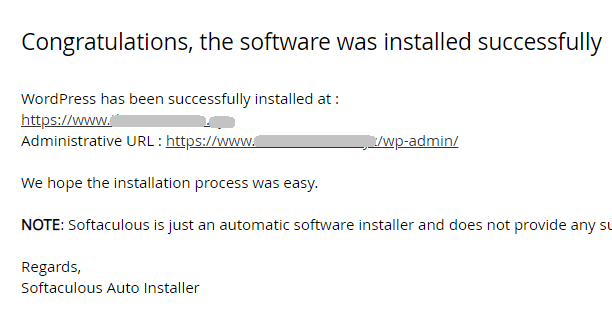
6. Configurați site-ul dvs. web
Odată terminat procesul de instalare WordPress, trebuie să modificați setările site-ului dvs., astfel încât acesta să arate mai profesionist.
Pentru aceasta, trebuie să accesați panoul de administrare WordPress.
Pur și simplu adăugați /wp-admin la sfârșitul numelui dvs. de domeniu.
De exemplu, yoursite.com/wp-admin
Apoi introduceți numele de utilizator și parola de administrator pentru a accesa tabloul de bord WordPress.Pasul 1, eliminați pluginurile implicite
În mod implicit, WordPress instalează automat unul sau mai multe plugin-uri și nu avem nevoie de ele.
Pentru a șterge pluginurile, accesați Plugin-uri > Plugin-uri instalate .
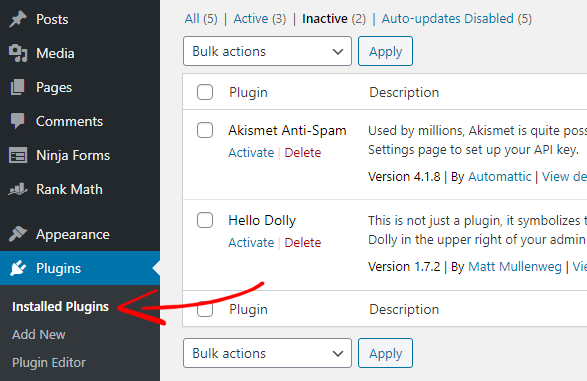
Apoi dezactivați pluginurile unul câte unul și ștergeți-le.
Pasul 2, Schimbați setările de permalink
Un permalink este structura URL a unui site web.
În mod implicit, este setat cu ziua și numele postării.
Deci, atunci când publicați o postare, aceasta adaugă automat o dată în adresa URL, de exemplu, „domain.com/2020/02/04/hello-world/” - care nu este adecvat pentru SEO .
Dar, puteți schimba structura permalink-ului într-una simplă.
Pentru a schimba structura permalink, accesați Setări > Permalink -uri .
Există mai multe tipuri de structuri de permalink disponibile din care puteți alege. Cu toate acestea, vă recomand să utilizați permalinkul numelui postului , deoarece este o structură URL prietenoasă cu SEO.
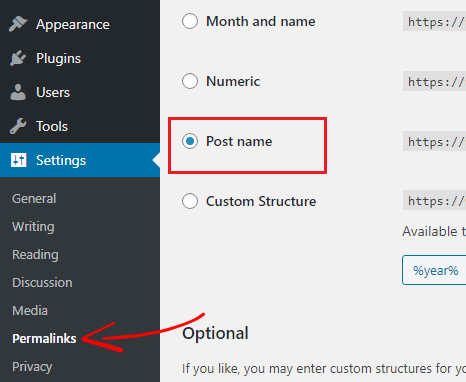
Selectați structura de permalink al numelui postării și faceți clic pe Salvare modificări.
Notă importantă : după ce ați schimbat permalinkul, nu-l mai schimbați. Prin schimbarea permalink-ului, toate adresele URL sunt modificate. Drept urmare, toate paginile apar cu o eroare 404 și, cel mai important, vă pierdeți clasamentul SEO.
Trebuie citit: 15 cele mai importante lucruri de făcut după instalarea WordPress
7. Instalați o temă sportivă
Apoi, trebuie să instalați o temă pentru blogul dvs. de sport.
Sunt disponibile atât teme plătite, cât și teme gratuite. Cu toate acestea, ca începător, ar fi o idee grozavă să folosești o temă gratuită.
Iată pașii de urmat.
Pasul 1, Instalarea unei teme
Pentru a instala o temă, accesați Aspect > Teme > Adăugați nou .
De asemenea, puteți sorta teme utilizând filtre - Featured, Popular, Last, and Feature Filter.
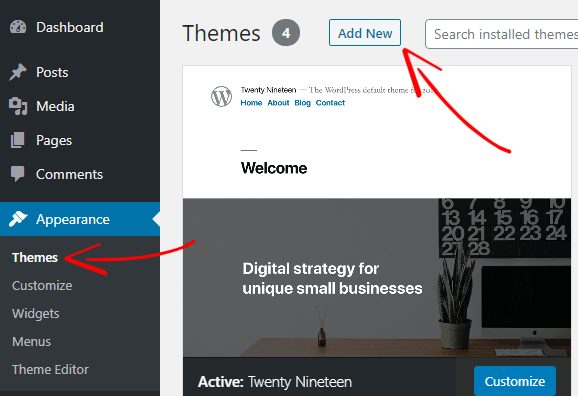
Dacă vă întrebați ce temă să utilizați, aș recomanda să utilizați tema GeneratePress .
Tema GeneratePress este una dintre cele mai populare și cel mai bine cotate teme WordPress construite pentru viteză și utilizare. Puteți folosi tema în orice scop.
Căutați generatepress și activați tema.
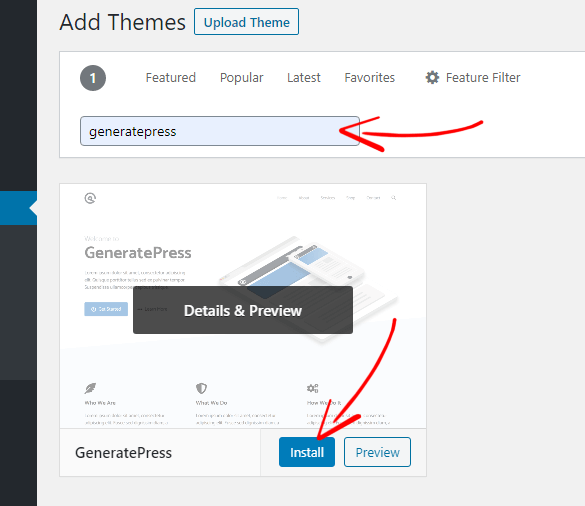
Pasul 2, ștergerea barei laterale (important)
Acum vizitați site-ul dvs.
Veți vedea un exemplu de postare și câteva widget-uri în bara laterală din dreapta.
Widgeturile sunt practic blocuri de conținut care le facilitează utilizatorilor WordPress să controleze designul și conținutul site-ului lor fără a atinge niciun cod.
Deși widget-urile sunt foarte utile, nu avem nevoie de toate. Și de aceea trebuie să curățăm unele dintre ele.
Pentru a adăuga sau a elimina un widget, accesați Aspect > Widgeturi > Bara laterală din dreapta și trageți-le în partea stângă.
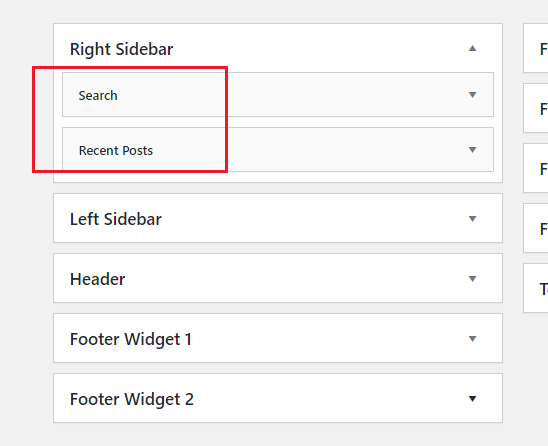
Păstrați numai Căutarea și Postările recente .
Există și alte zone din bara laterală disponibile unde puteți adăuga widget-uri, cum ar fi bara laterală din stânga, subsolul, antetul, bara de sus etc.
8. Instalați pluginuri
Pluginurile WordPress sunt aplicații care adaugă noi caracteristici și funcționalități site-ului dvs. Funcționează la fel ca aplicațiile dvs. mobile sau software-ul de calculator.
Există peste 60.000 de pluginuri disponibile în galeria de pluginuri WordPress. Cu toate acestea, avem nevoie doar de câteva dintre ele care sunt esențiale.
Pentru a instala un plugin, accesați Plugins > Adăugați nou . Folosind bara de căutare, puteți găsi sute de mii de pluginuri gratuite.
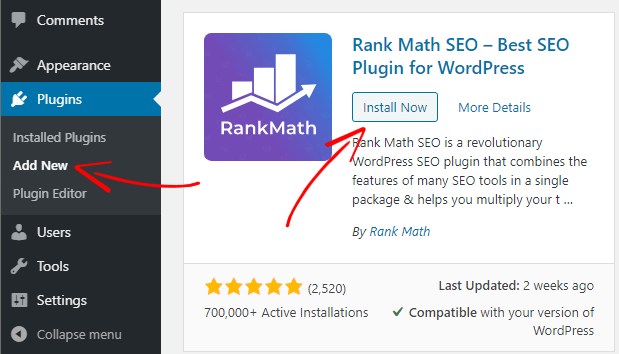
Apoi faceți clic pe instalare și activați pluginul.
Iată cele 8 plugin-uri recomandate pentru un nou site WordPress:
1. Rank Math (plugin SEO gratuit) - Rank Math este cel mai bun plugin SEO pentru WordPress. Vă îndrumă să scrieți conținut adecvat pentru SEO și vă ajută să vă îmbunătățiți traficul de căutare.
2. Formular Ninja (formular de contact gratuit) - Formularul Ninja este un generator de formulare de contact drag and drop. Folosind acest formular, puteți crea un formular de contact în câteva minute.
3. Site Kit by Google (instrument gratuit de analiză) - Site Kit by Google este un instrument unic de analiză care vă permite să integrați Google Analytics, Google Search Console, AdSense etc. cu site-ul dvs. web. Folosind pluginul, puteți monitoriza statisticile de trafic ale site-ului dvs. web, veniturile AdSense și comportamentul utilizatorilor.
4. Akismet Spam Protection (gratuit) - Acesta este cel mai bun plugin pentru a opri comentariile spam pe site-ul dvs.
5. Smush Image Optimizer (gratuit) - Acest plugin vă optimizează automat toate imaginile în timp ce încărcați și vă ajută să îmbunătățiți performanța site-ului.
6. WP Rocket (plătit) - WP Rocker este cel mai bun plugin de cache pentru WordPress. Vă accelerează site-ul web prin memorarea în cache a paginilor dvs. statice, fișierelor media și imaginilor etc. Este un plugin obligatoriu dacă sunteți serios în privința vitezei site-ului dvs. Costă 49 USD.
7. Super Socializer (gratuit) - Super Socializer este un plugin gratuit de distribuire socială pentru WordPress care vă permite să vă distribuiți conținutul pe diferite platforme de social media, cum ar fi Facebook, Twitter, LinkedIn, Pinterest etc.
8. Ad Inserter (gratuit) - Implicit, WordPress are zone foarte limitate pentru inserarea reclamelor și, cel mai important, nu acceptă toate tipurile de reclame. Cu toate acestea, cu pluginul Ad Inserter, totul este posibil. Puteți adăuga orice tip de anunț oriunde pe site-ul dvs. În plus, vine cu multe funcții avansate.
Aceste plugin-uri sunt suficiente pentru un nou site WordPress. Cu toate acestea, dacă doriți să instalați mai multe plugin-uri, puteți face asta.
Notă - Este foarte important să păstrați acele pluginuri pe care le utilizați doar. A avea prea multe plugin-uri poate afecta performanța site-ului dvs.
Citiți și cele mai bune 20 de plugin-uri WordPress pentru toate tipurile de site-uri
9. Publicați prima postare pe blog
Acum ați creat cu succes un blog de sport și este timpul să publicați prima postare pe blog.
Înainte de a începe să scrieți o postare, să creăm câteva categorii.
Pasul 1, Creați categorii
Categoriile sunt o modalitate de grupare a postărilor pe blogul dvs. WordPress. Puteți avea atât categorii de părinți, cât și de copii.
Să presupunem că doriți să scrieți despre trei sporturi diferite - golf, fotbal și baschet.
Deci, trebuie să creați trei categorii diferite pentru fiecare sport.
Pentru a adăuga categorii, accesați Postări > Categorii .
Dați-i un nume, scrieți o descriere și faceți clic pe Adăugați o categorie nouă .
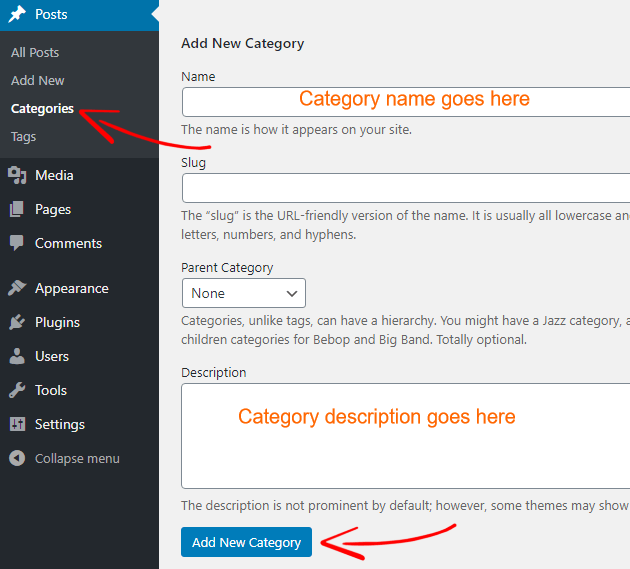
În mod similar, creați alte categorii.
Și, o categorie de copil este utilizată pentru un sub-subiect sub un subiect mai larg.
De exemplu, în categoria „baschet”, pot exista categorii de copii, cum ar fi instrumente, meciuri, ligi, știri etc.
Pasul 2, Creați meniuri
După ce adăugați categorii și categorii de copii, trebuie să creați un meniu.
Meniul WordPress vă ajută vizitatorii să navigheze cu ușurință și este plasat practic în secțiunea antet.
Iată cum arată:
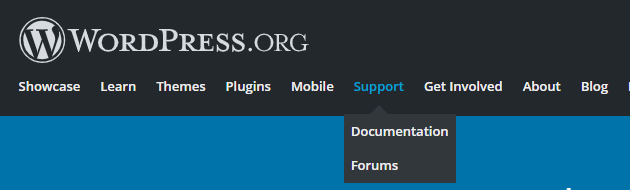
Pentru a crea un meniu, navigați la Aspect > Meniuri .
Selectați categoriile, paginile pe care doriți să le adăugați în meniu și faceți clic pe Adăugare la meniu .
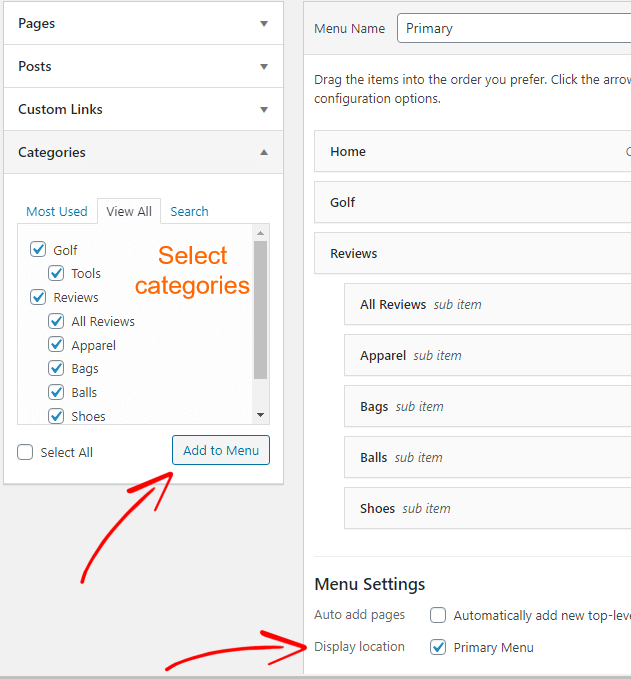
De asemenea, puteți rearanja elementele de meniu prin glisare.
În setările meniului, verificați opțiunea meniului principal și faceți clic pe Salvare meniu .
De exemplu, am adăugat o categorie, categorii copii și două pagini (contactați-ne și despre).
Iată cum arată:
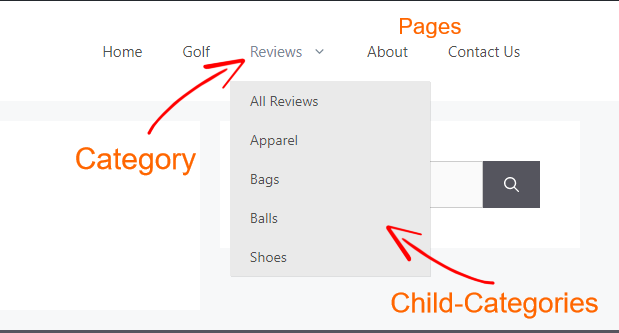
Pasul 3, scrieți o postare pe blog
Acum ați creat categorii și sunteți gata să scrieți prima postare pe blog.
Pentru a scrie o postare pe blog, accesați Postări > Adăugați nou .
Mai întâi, scrieți un titlu al postării și începeți să scrieți adăugând blocuri.
Faceți clic pe pictograma plus (+) pentru a adăuga un bloc.
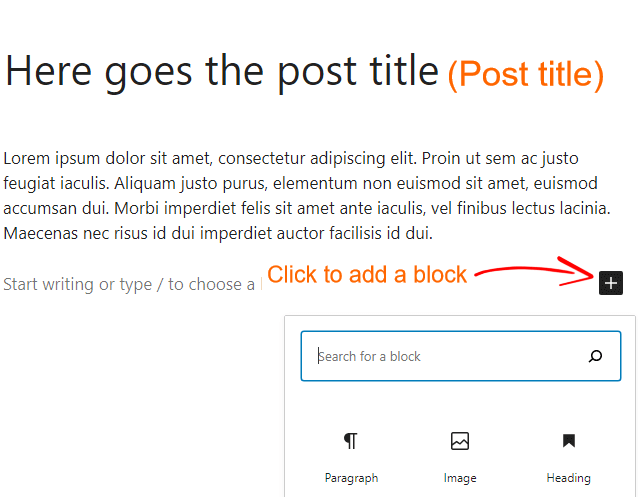
Există peste 50 de tipuri de blocuri disponibile pe care le puteți folosi, de exemplu, paragraf, imagine, citat, cod, galerie, listă etc.
Odată ce s-a terminat scrierea, mergeți în partea dreaptă a paginii, care este „ Setări de postare ”.
De acolo, puteți seta permalink-uri, categorii, imagini prezentate, starea postării și vizibilitate etc.
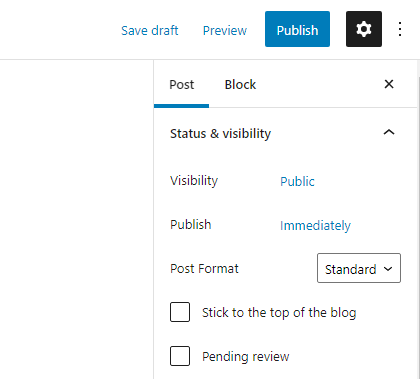
În cele din urmă, faceți clic pe butonul Publicare și ați terminat.
10. Creați pagini importante
Odată creat blogul de sport, următorul pas este să creați și să adăugați câteva pagini importante pe site-ul dvs., cum ar fi Despre noi, Contactați-ne, Politica de confidențialitate.
Aceste pagini sunt foarte importante și vă ajută în multe feluri.
Să presupunem că o persoană caută ajutor sau o companie dorește să facă publicitate pe site-ul dvs.
Dar cum ajung la tine?
Cel mai simplu mod de a vă contacta este prin intermediul paginii de contact.
În plus, pagini precum politica de confidențialitate, declinarea răspunderii sunt obligatorii atunci când aplicați la Google AdSense, programul de afiliere Amazon sau orice alte platforme de marketing afiliat.
De asemenea, puteți verifica dacă fiecare site web are aceste pagini comune.
a) Crearea unei pagini Despre noi - O pagină Despre noi arată despre ce este site-ul dvs. web sau despre ce servește site-ul dvs.
Pentru a crea o pagină despre noi, accesați Pagini > Adăugați nou și scrieți despre site-ul dvs. web așa cum ați creat prima postare pe blog.
b) Crearea unei pagini de contact - Pentru a crea o pagină de contact, trebuie să instalați pluginul Ninja Forms pe care l-am menționat anterior.
Odată instalat și activat, accesați Ninja Forms > Dashboard .
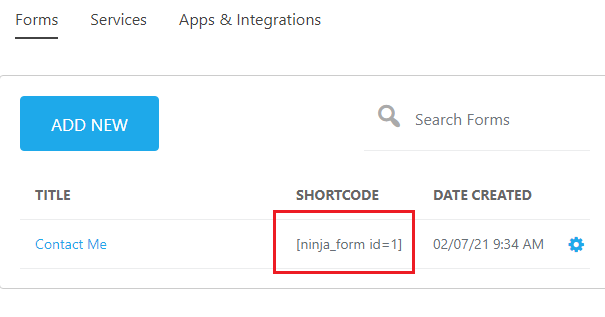
În mod implicit, un exemplu de formular de contact este deja creat și îl puteți modifica.
Faceți clic pe formular pentru personalizare suplimentară.
După ce ați terminat, copiați codul scurt și inserați-l pe o pagină.
c) Politica de confidențialitate - Pentru a genera o politică de confidențialitate pentru site-ul dvs., puteți utiliza un instrument online precum - Termly .
d) Exonerare de răspundere - O declinare a răspunderii este o notificare care vă protejează blogul, site-ul web sau aplicația împotriva răspunderii legale.
Puteți genera o declinare gratuită a răspunderii utilizând Termly.
e) Reclama - Odată ce site-ul dvs. este în funcțiune timp de cel puțin un an sau mai mult, puteți primi oportunități de publicitate care vă vor aduce niște bani în plus.
11. Adăugați un CDN pentru a vă accelera site-ul
O rețea de livrare a conținutului (CDN) este o rețea de servere distribuită la nivel global care asigură livrarea mai rapidă a conținutului de pe internet.
Acesta memorează în cache tot conținutul site-ului dvs. și îl livrează vizitatorilor din regiunea lor cea mai apropiată.
Există multe beneficii ale utilizării unui CDN, cum ar fi:
Există mai mulți furnizori de CDN - totuși, vă recomandăm să utilizați Cloudflare CDN, deoarece este gratuit și are peste 155 de centre de date în întreaga lume.
În calitate de utilizator HostPapa, puteți integra cu ușurință Cloudflare CDN cu site-ul dvs. WordPress.
Pasul 1, conectați-vă la cPanel
Mai întâi conectați-vă la contul dvs. HostPapa cPanel și faceți clic pe Cloudflare în secțiunea Software.
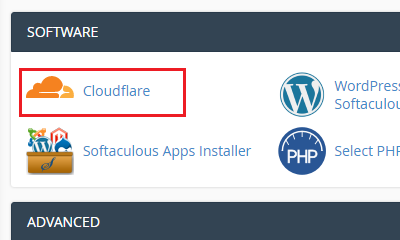
Pasul 2, creați un cont Cloudflare
Creați un cont Cloudflare gratuit.
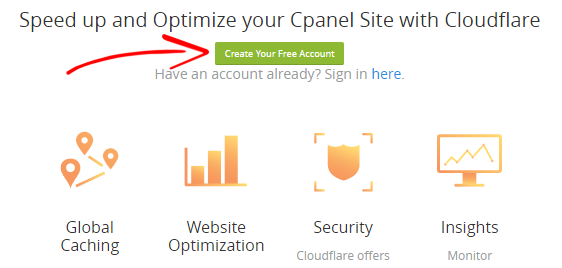
După ce ați introdus detaliile contului, vi se va cere să adăugați domeniul.
Pasul 3, Selectați un plan Cloudflare
Există patru planuri diferite disponibile pe Cloudflare. Selectați planul gratuit pentru a începe și faceți clic pe continua.
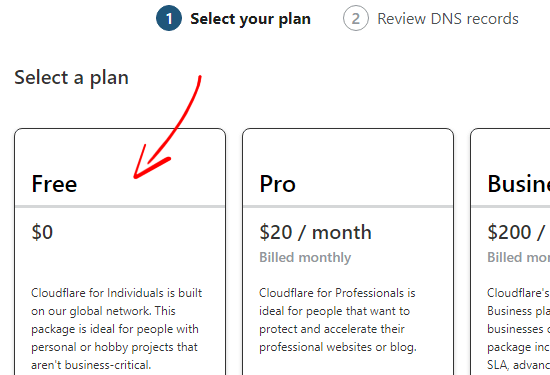
Pasul 4, Examinați înregistrările DNS
După aceea, va începe să scaneze înregistrările DNS curente.
Aici nu trebuie să faci nimic. Faceți clic pe Continuare pentru a trece la pasul următor.
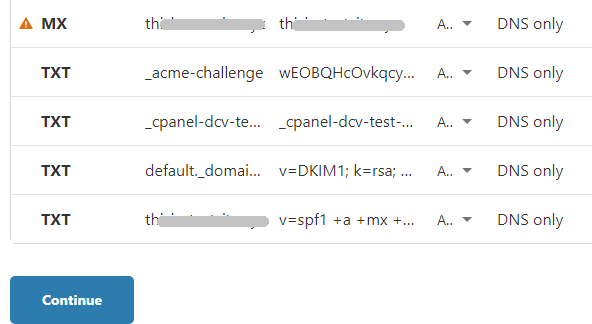
Pasul 5, Schimbați-vă serverele de nume
În acest pas, trebuie să vă actualizați serverele de nume.
Pentru aceasta, trebuie să eliminați serverele de nume HostPapa și să adăugați serverele de nume Cloudflare.
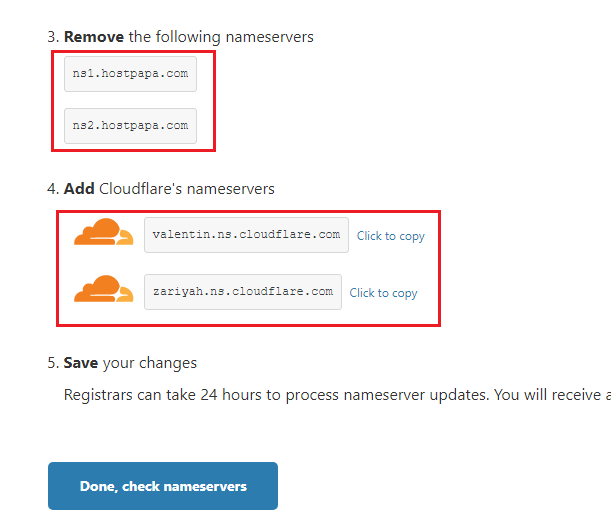
Faceți clic pentru a copia serverele de nume Cloudflare și a le salva undeva pe computer. Avem nevoie de ele după un timp.
Acum, conectați-vă la tabloul de bord HostPapa .
Faceți clic pe Domeniile mele și veți vedea numele domeniului dvs.
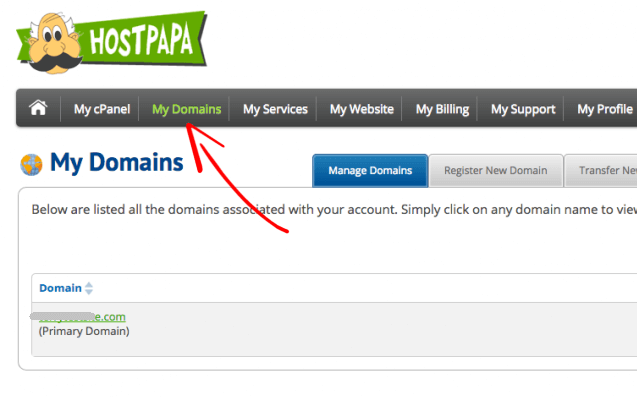
Faceți clic pe Detalii și apoi pe Servere de nume pentru a vă vizualiza detaliile.
Există două opțiuni pentru actualizarea serverelor de nume. Cu toate acestea, trebuie să faceți clic pe „ Utilizați servere de nume personalizate ”.
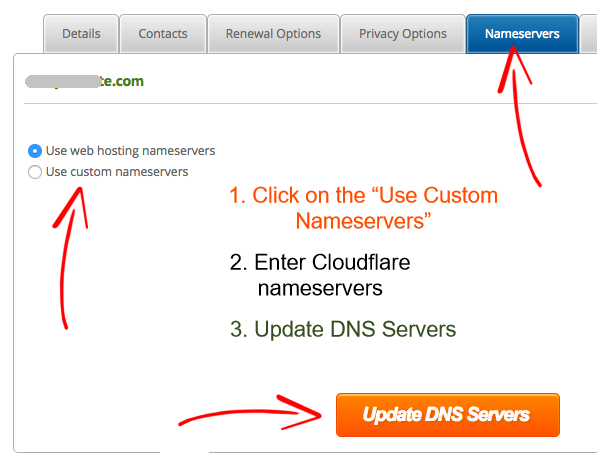
Introduceți unul câte unul serverul de nume Cloudflare și faceți clic pe Actualizare servere DNS .
Pasul 6, Ghid de optimizare rapidă
Odată terminat, Cloudflare sugerează câteva sfaturi de optimizare care vă vor ajuta la îmbunătățirea securității și a performanței site-ului dvs.
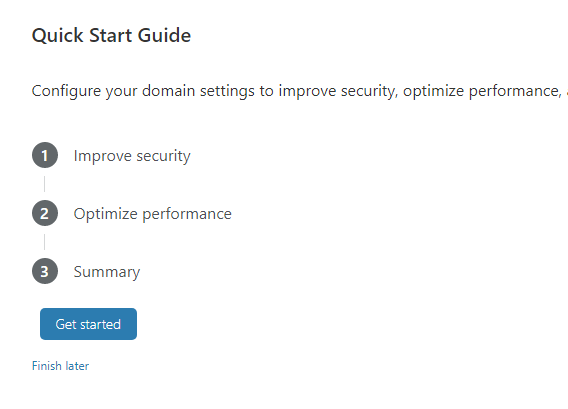
Faceți clic pe Începeți pentru a începe să vă optimizați site-ul.
a) Îmbunătățiți securitatea
- Rescrieri automate HTTPS - Activați-l
- Utilizați întotdeauna HTTPS - Porniți-l
b) Optimizați performanța
- Minimizare automată - Verificați JavaScript, CSS și HTML
- Brotli - Porniți-l
Nu uitați să faceți clic pe butonul Terminare pentru a salva în setări.
Terminat! Ați adăugat cu succes Cloudflare CDN pe site-ul dvs. WordPress.
Notă: Rețineți că actualizările serverului DNS pot dura până la 24 de ore pentru a intra în vigoare.
Acesta este un proces automat. Odată ce site-ul dvs. este activ pe Cloudflare, veți primi un e-mail.
12. Monetizați-vă blogul sportiv
După ce ai început un blog de sport, s-ar putea să te întrebi cum să faci bani online.
Ei bine, este timpul să o faci.
Odată ce blogul tău funcționează timp de câteva luni, poți începe să-l monetizezi.
Există o mulțime de moduri prin care poți să-ți monetizezi blogul de sport și să faci bani din el.
Ca începător, ar trebui să vă concentrați pe doar două sau trei platforme de monetizare care sunt mai ușor de aprobat.
Dar înainte de a aplica la orice platformă de generare de bani, asigurați-vă că blogul dvs. respectă următoarele reguli:
Iată primele 3 moduri de a-ți monetiza blogul de sport ca începător.
1. Câștigați bani prin rețele publicitare
O rețea publicitară sau publicitară este o companie care conectează agenții de publicitate la site-uri web care doresc să difuzeze reclame.
Google AdSense este un exemplu excelent în acest sens.
Odată aprobat pentru oricare dintre rețelele publicitare, trebuie să plasați anunțuri pe site-ul dvs. pentru a genera bani.
În rețelele publicitare, veți fi plătit cu numărul total de vizionări și clicuri pe anunțurile dvs.
a) Google AdSense
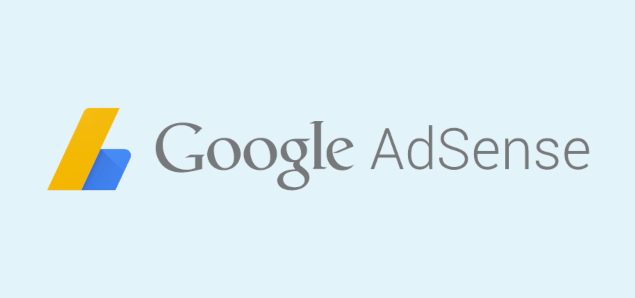
AdSense este cea mai mare rețea publicitară administrată de Google.
AdSense este potrivit pentru toate tipurile de bloguri. Servește diferite tipuri de anunțuri, cum ar fi anunțuri text și grafice, anunțuri în feed și anunțuri în articol.
Nu există o cerință minimă de trafic pentru a aplica la Google AdSense.
Pragul minim de plată este 100 USD .
Aplicați la Google AdSense
b) Ezoic
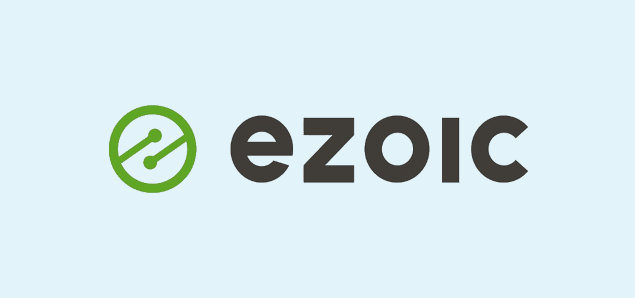
Ezoic este un alternativă excelentă la Google AdSense .
Servește reclame grafice, reclame native, anunțuri în linie, reclame mobile sau reclame suprapuse.
Prin Ezoic, puteți genera venituri de 10 ori mai mari decât Google AdSense, cu toate acestea, aceștia acceptă doar site-uri care primesc minim 10.000 de vizite pe lună.
Plata minimă este de 20 USD .
Aplicați la Ezoic
2. Câștigați bani prin marketing afiliat
Un program de afiliere este un canal de publicitate bazat pe performanță în care o companie plătește un comision atunci când afiliații săi efectuează o vânzare.
Amazon Associates este un exemplu excelent în acest sens.
După ce te-ai alăturat oricăror programe de afiliere, trebuie să pui link-uri de produse (prin text sau banner) pe blogul tău. Când cineva cumpără un produs prin link-ul tău, primești un comision.
a) Asociații Amazon
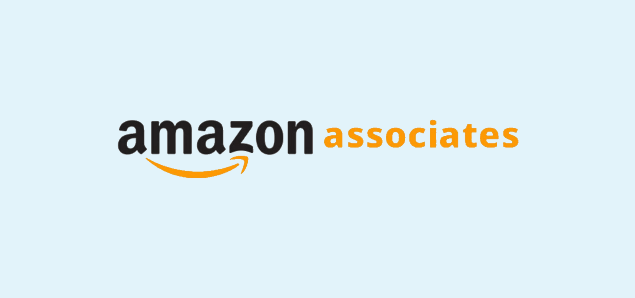
Amazon Associates este un program de afiliere condus de Amazon.
În total 18 țări au un program de afiliere Amazon.
Nu există o cerință minimă de trafic pentru a fi aprobat de asociații Amazon.
Procesul de aprobare la programul de afiliere Amazon este instantaneu. Cu toate acestea, trebuie să aveți cel puțin 3 vânzări calificate în primele 180 de zile pentru a vă menține contul activat.
Plata minimă este de 10 USD .
Aplicați la Asociații Amazon
b) ShareASale

ShareASale este o altă rețea populară de marketing afiliat unde veți avea acces la peste 6.000 de comercianți.
Procesul de aprobare la ShareASale este destul de simplu și nu există o cerință minimă de trafic .
Plata minimă este de 50 USD .
Alăturați-vă rețelei de afiliați ShareASale
3. Câștigați bani prin publicitate directă
Există mai multe moduri prin care companiile își promovează produsele online - publicitatea online este una dintre ele.
Dacă aveți o cantitate bună de trafic pe blogul dvs. și urmăritori decenți pe platformele de social media, companiile vă vor contacta pentru publicitate.
Cu cât ai mai mult trafic pe blogul tău, cu atât vei primi mai multe opțiuni de publicitate și, cel mai important, te vor plăti mai mult.
Ei vă pot cere să scrieți o recenzie despre produsul lor sau să plasați un banner pe site-ul dvs.
Pentru a ușura lucrurile, puteți crea o pagină de publicitate în care să arătați cât trafic obțineți pe lună, câți adepți sociali aveți, câte spații publicitare aveți și modelul de preț.
Cum să începi un blog sportiv - Verdictul
Prin blogging, vă puteți împărtăși cunoștințele lumii, vă puteți perfecționa abilitățile de scris, vă puteți comercializa afacerea și, cel mai important, puteți câștiga mulți bani.
Dacă ești pasionat de sport și ai suficiente cunoștințe, de ce să nu începi un blog de sport și să faci bani?
Crearea unui blog este la fel de simplă ca o plăcintă.
Citind articolul, veți afla cum puteți crea un blog de sport în doar 20 de minute.
Am explicat fiecare dintre pași în detaliu și am adăugat imagini pentru a vă ușura lucrurile.
Cu toate acestea, dacă aveți o întrebare în minte, sau vă blocați la orice pas sau doriți să vă construiesc un blog de sport, contactați-mă prin intermediul formularului de contact.
Mai mult conținut,
9 Cele mai bune alternative HostGator în 2022
9 cele mai bune alternative Bluehost în 2022
9 cele mai bune alternative de motor WP în 2022
9 cele mai bune alternative SiteGround în 2022
Cele mai bune 5 alternative SEMrush din 2022 (gratuite și plătite)
*Această postare poate avea linkuri afiliate, ceea ce înseamnă că pot primi o mică taxă dacă alegeți să cumpărați prin linkurile mele (fără costuri suplimentare pentru dvs.). Acest lucru ne ajută să menținem WPMyWeb funcțional și actualizat. Vă mulțumim dacă folosiți linkurile noastre, apreciem foarte mult! Află mai multe.
